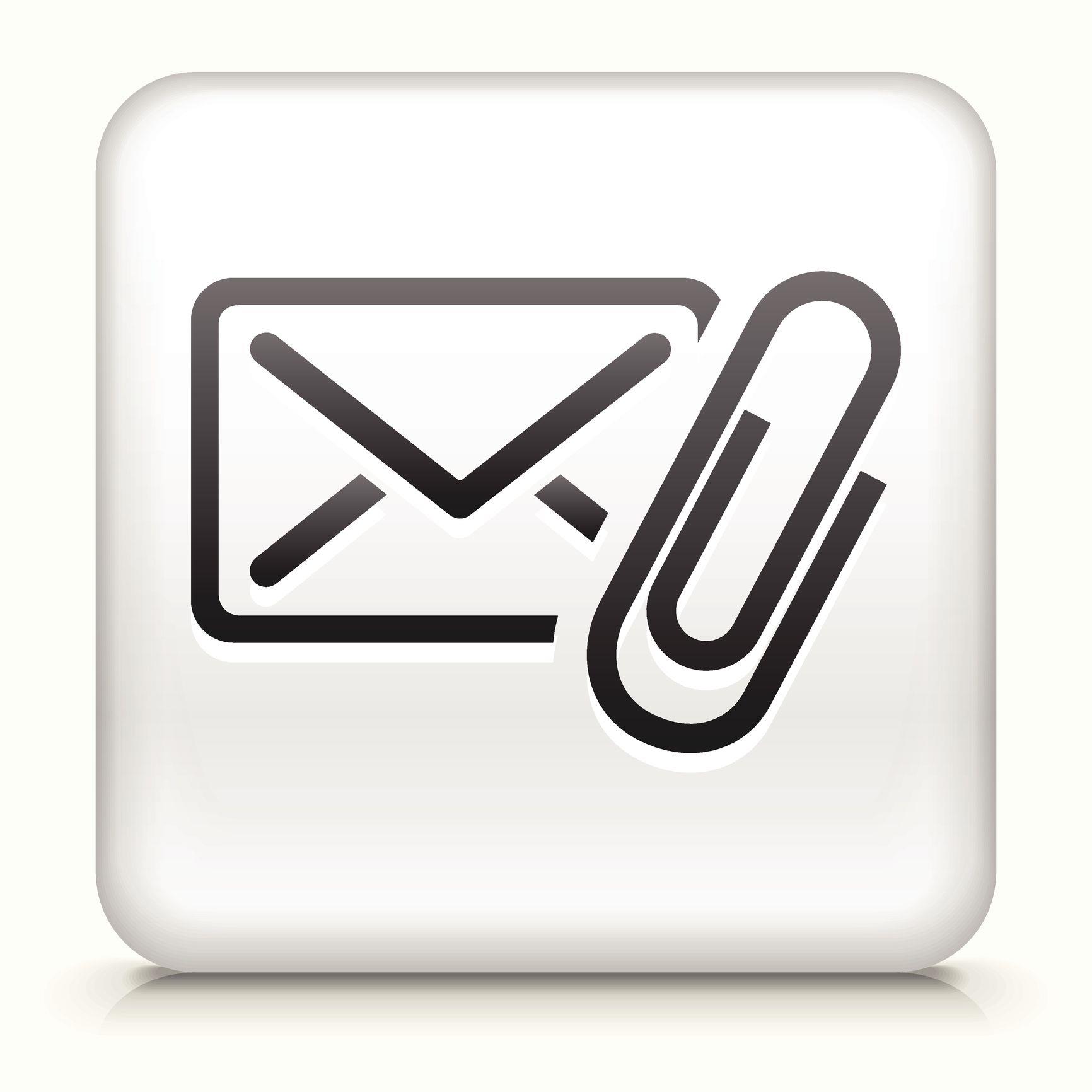Powszechnie przyjmuje się pliki dołączane do wiadomości e-mail.
A co z małymi załącznikami lub odpowiedziami, które obejmują osoby, które nie otrzymały oryginalnej wiadomości i jej plików, lub odpowiedzi dla osób, które znasz, poprosi o ponowne przesłanie załączników?
Zastąp nazwy plików tekstowych kompletnymi załącznikami
Aby dołączyć załączniki oryginalnej wiadomości do odpowiedzi w aplikacji Poczta dla systemów Mac OS X lub macOS:
- Otwórz wiadomość e-mail zawierającą załączniki w aplikacji Poczta.
- Kliknij przycisk Odpowiedz bez podświetlania żadnej części tekstu.
- Wybierz Edytuj>Załączniki>Dołącz Oryginalne załączniki do odpowiedzi z menu, aby zastąpić nazwę pliku tekstowego pełnym załącznikiem w odpowiedzi.
- Dodaj dowolną dodatkową wiadomość lub informację do odpowiedzi.
- Kliknij ikonę Wyślij.
Możesz usunąć załączniki i zastąpić je nazwami plików, wybierając Edytuj>Załączniki>Dołącz ponownie oryginalne załączniki do odpowiedzi.